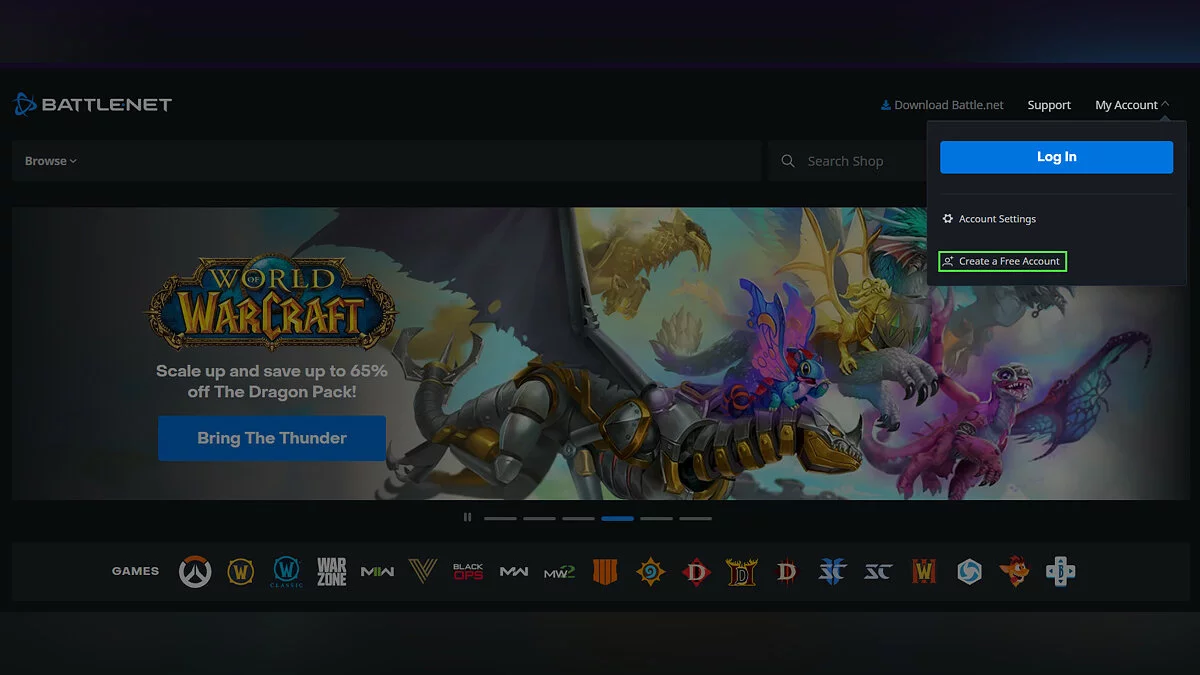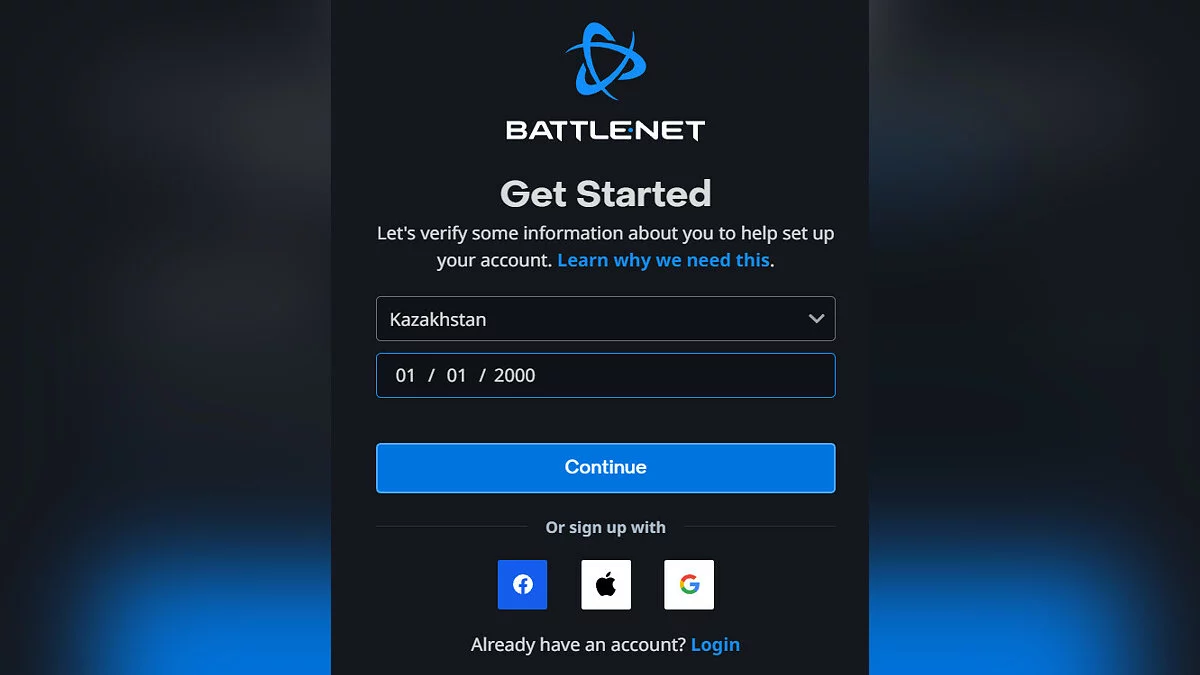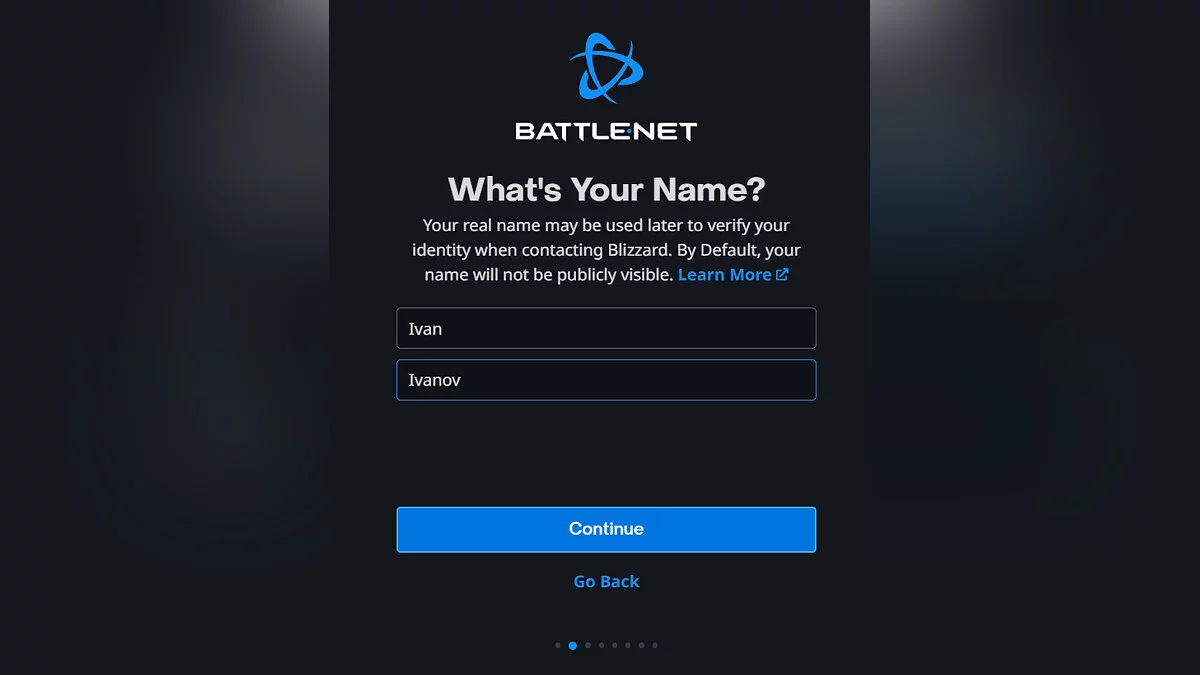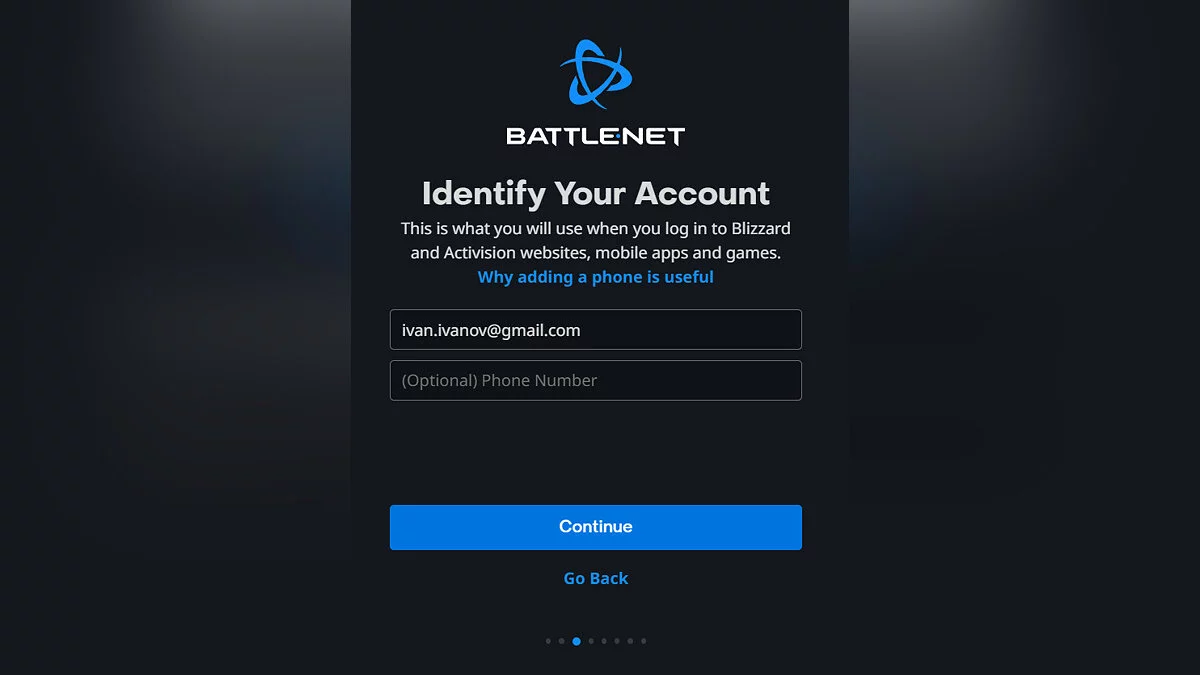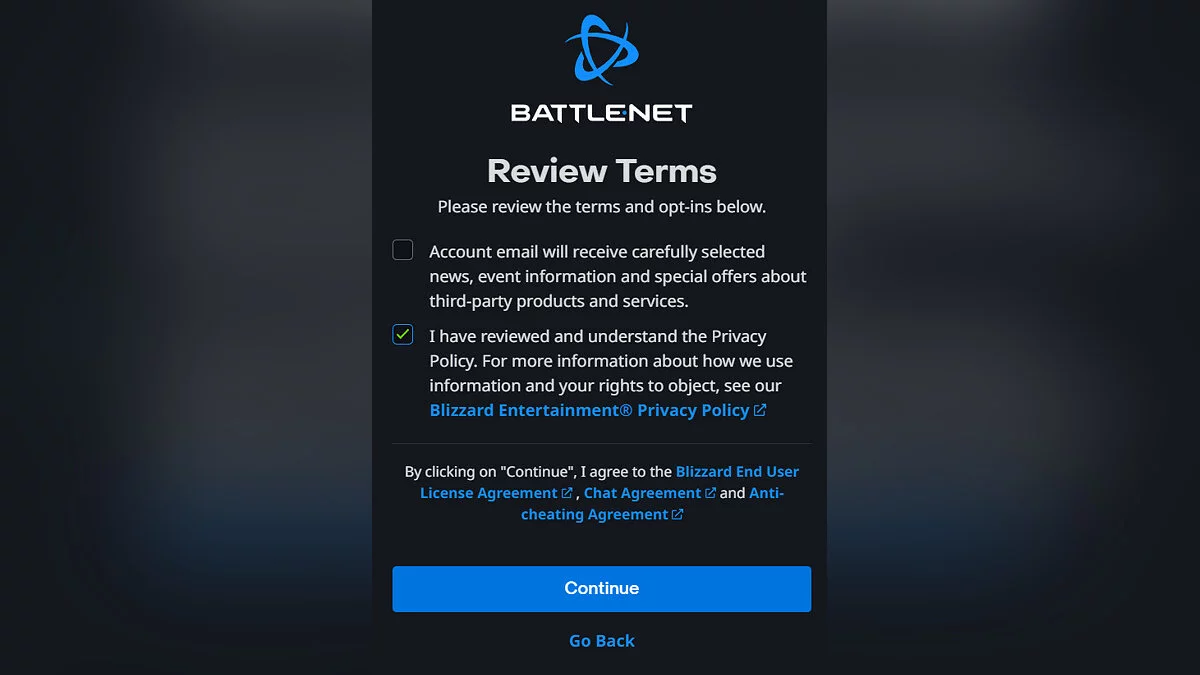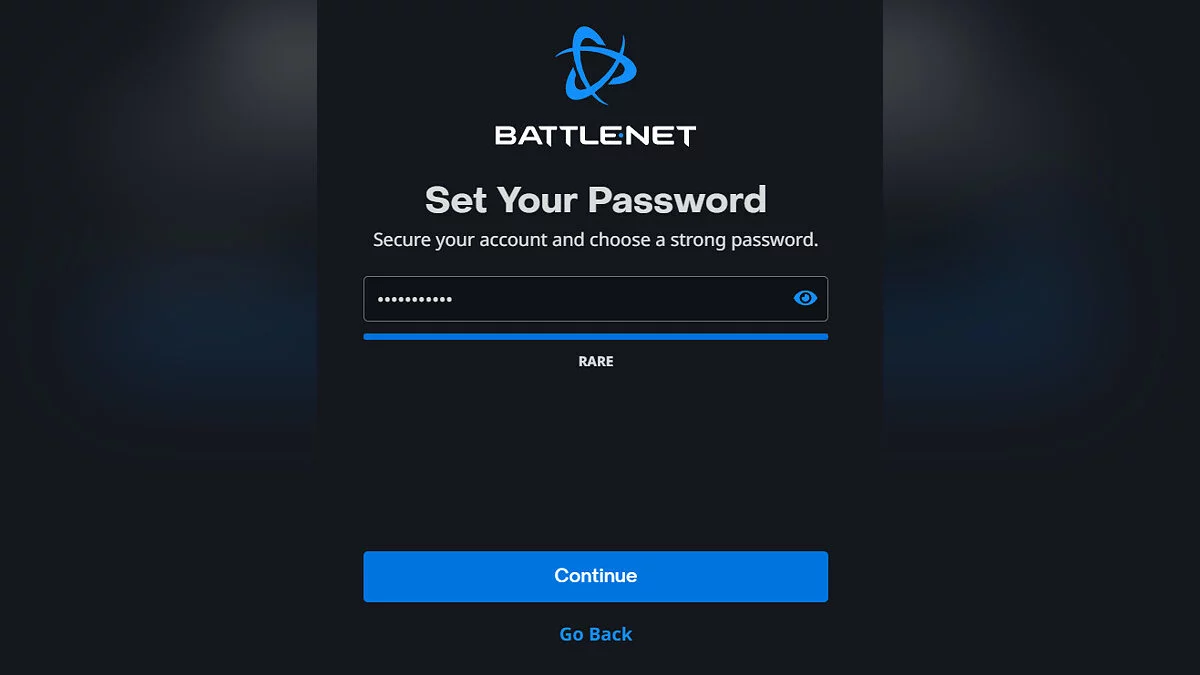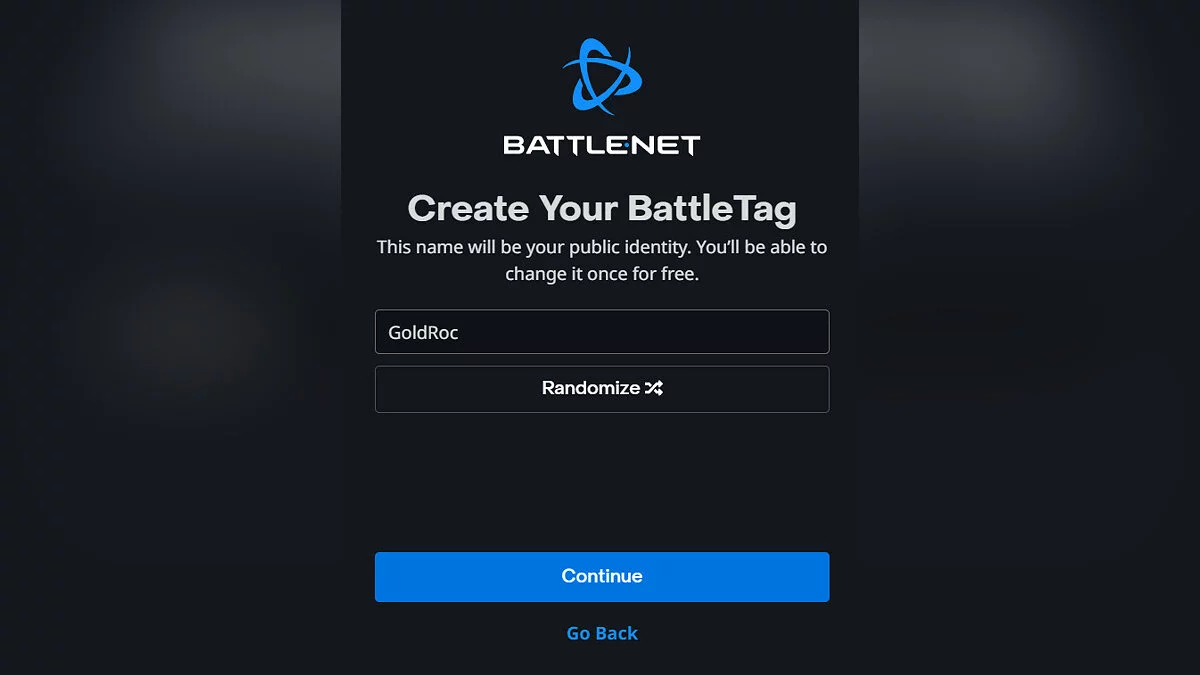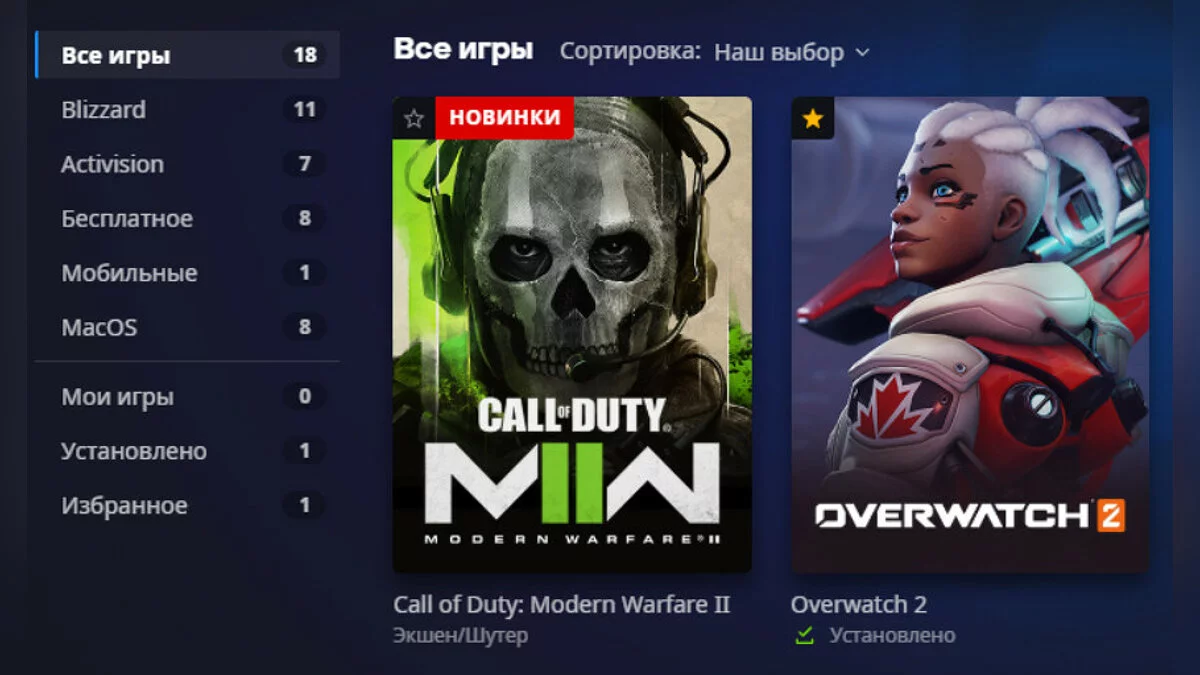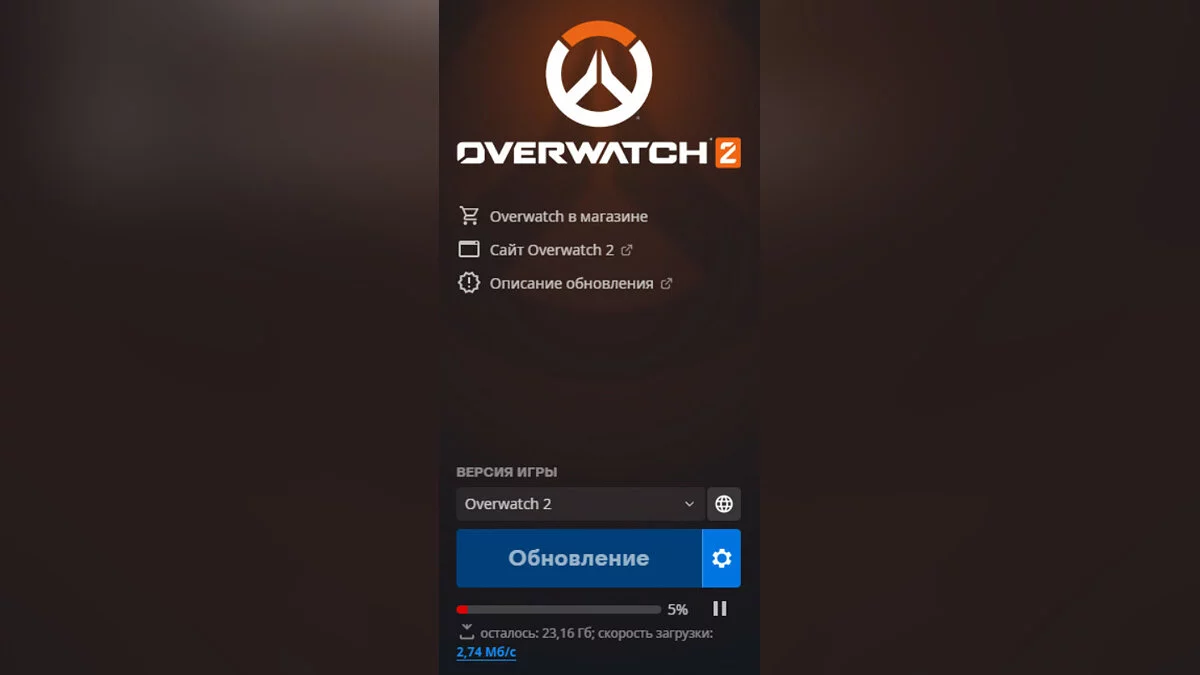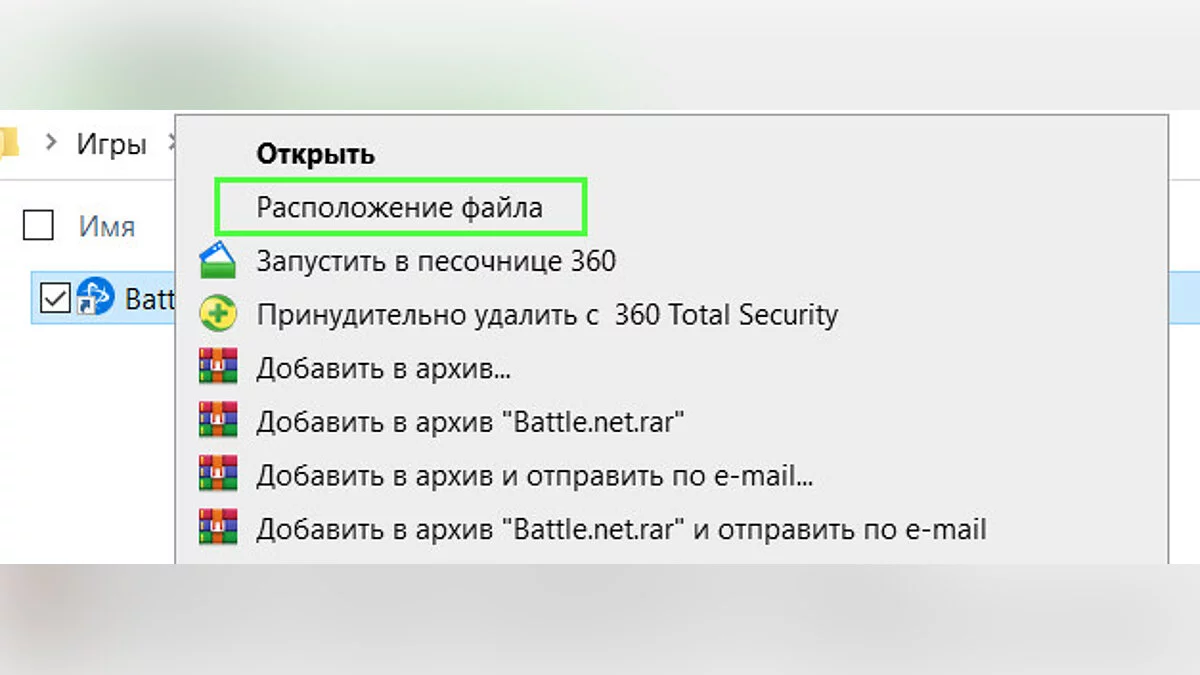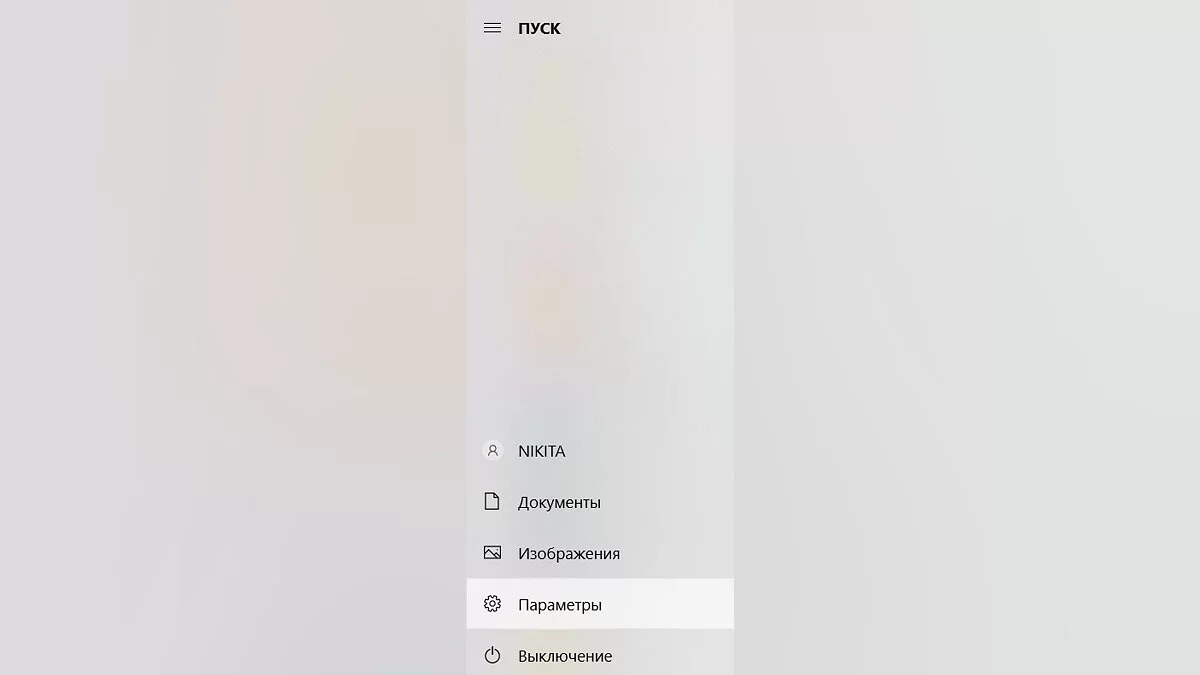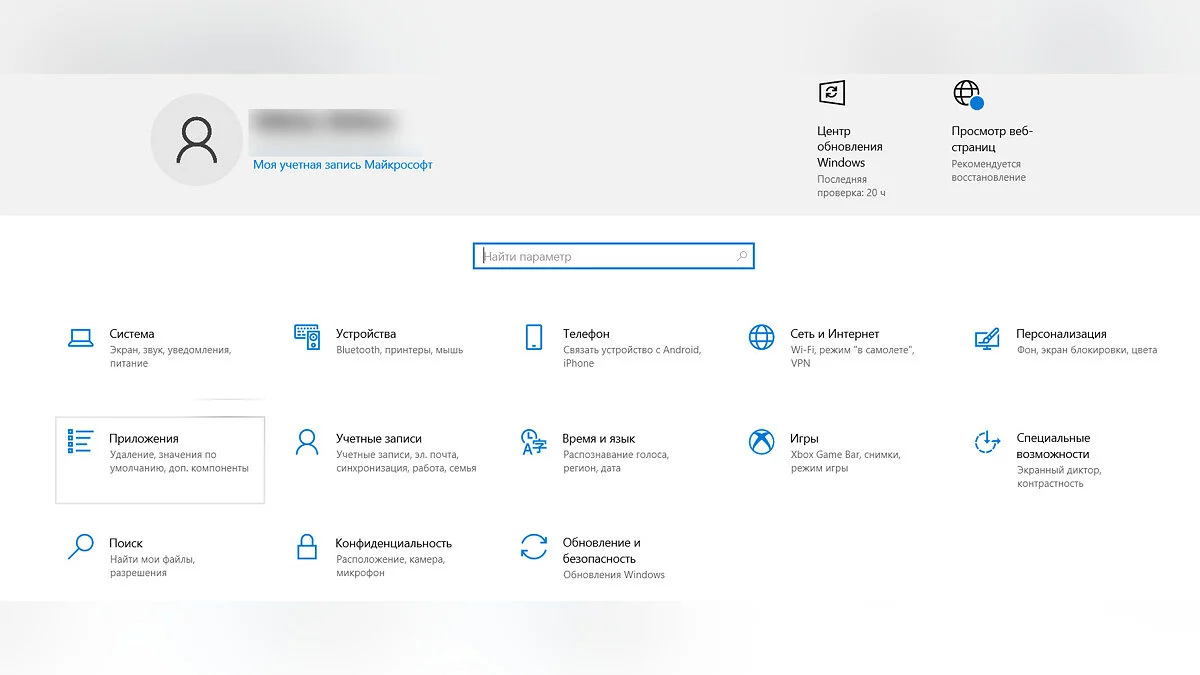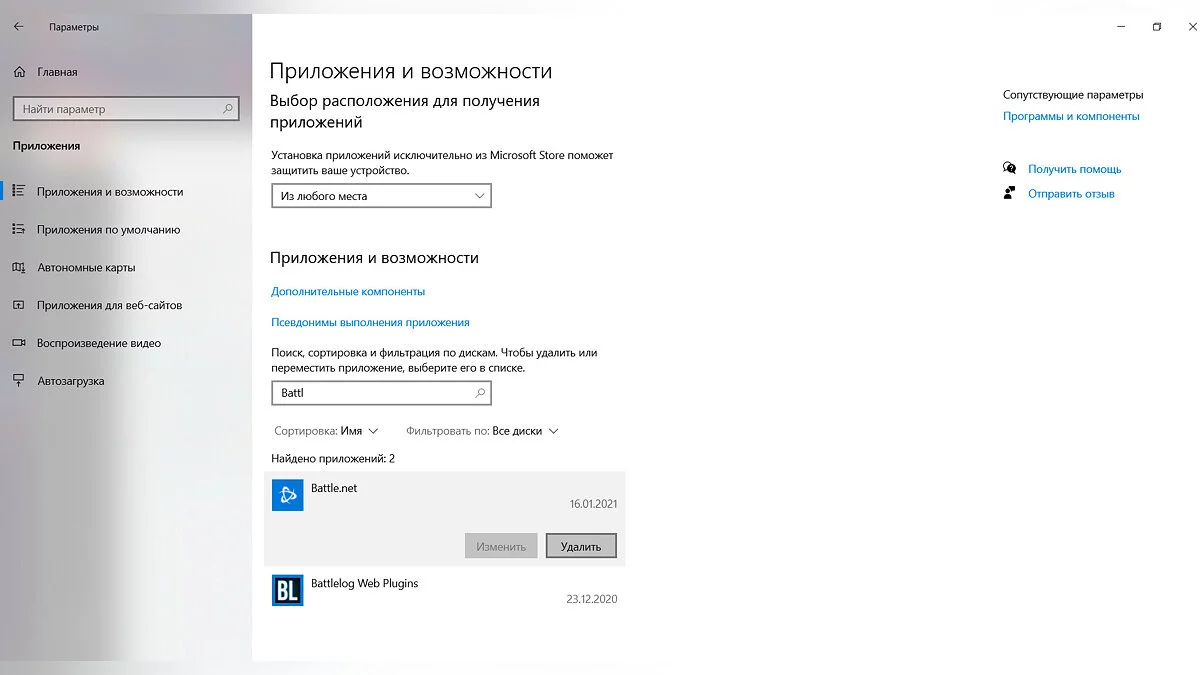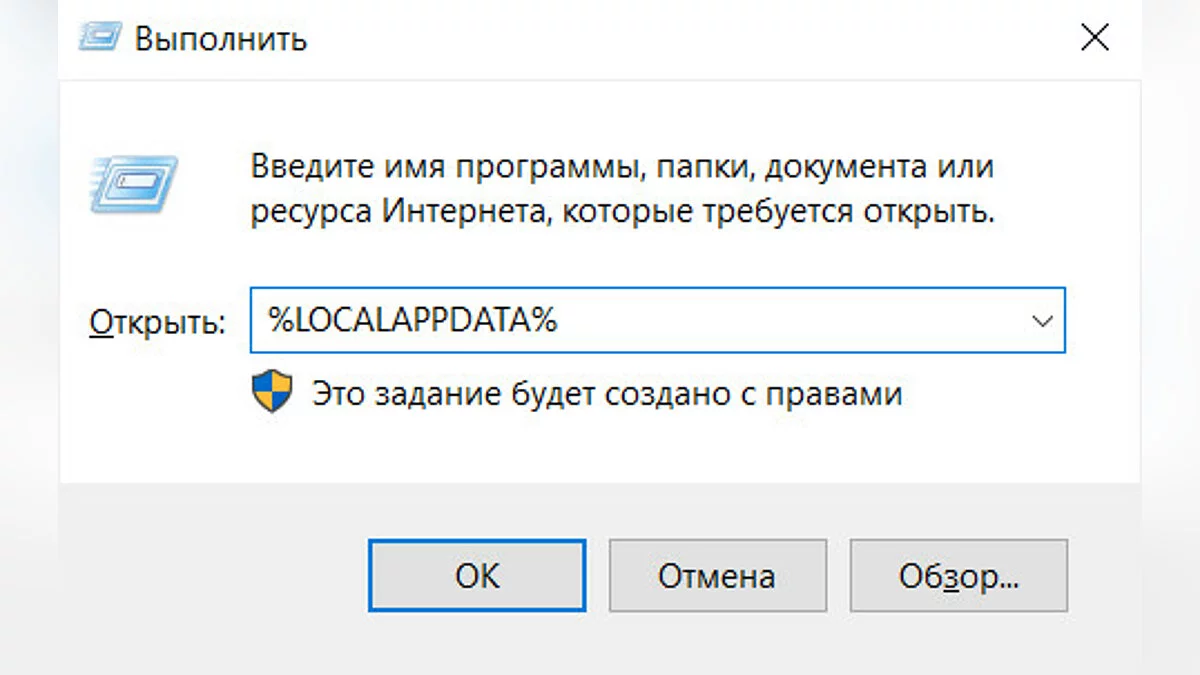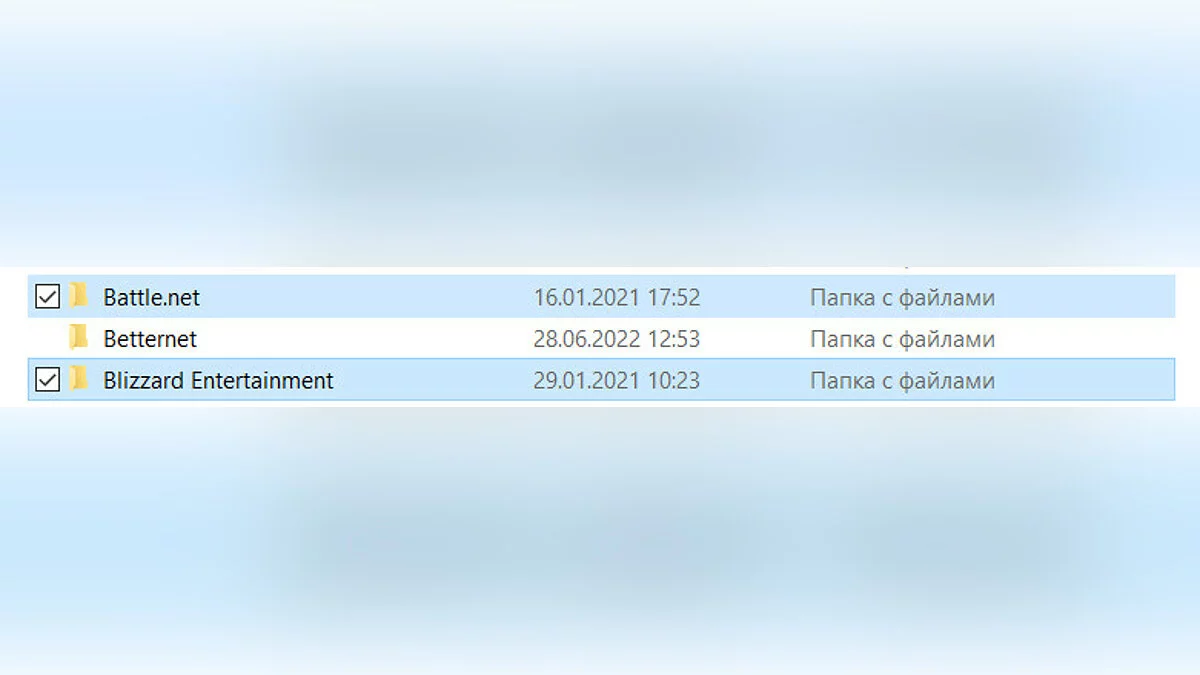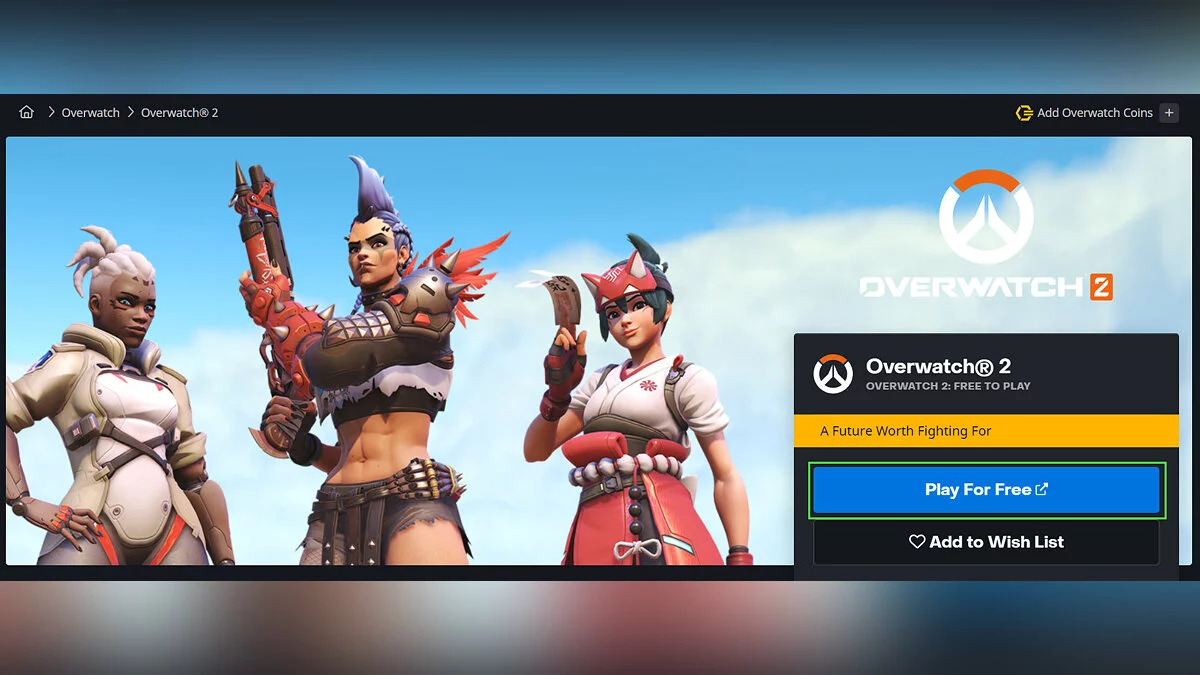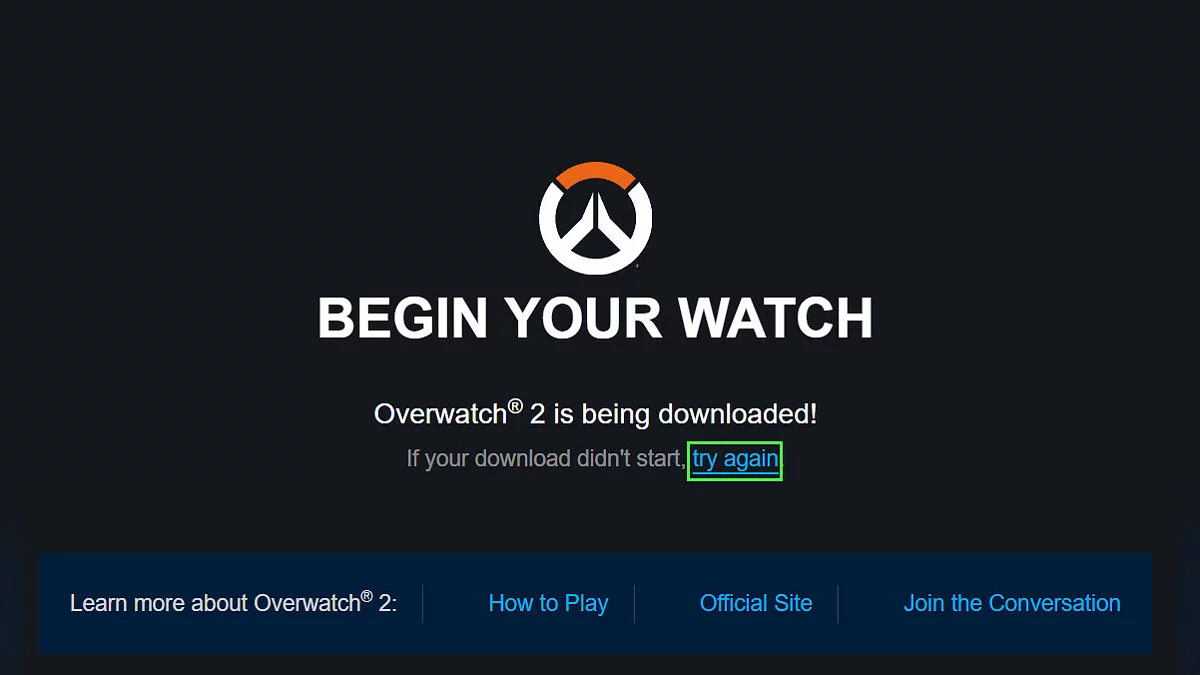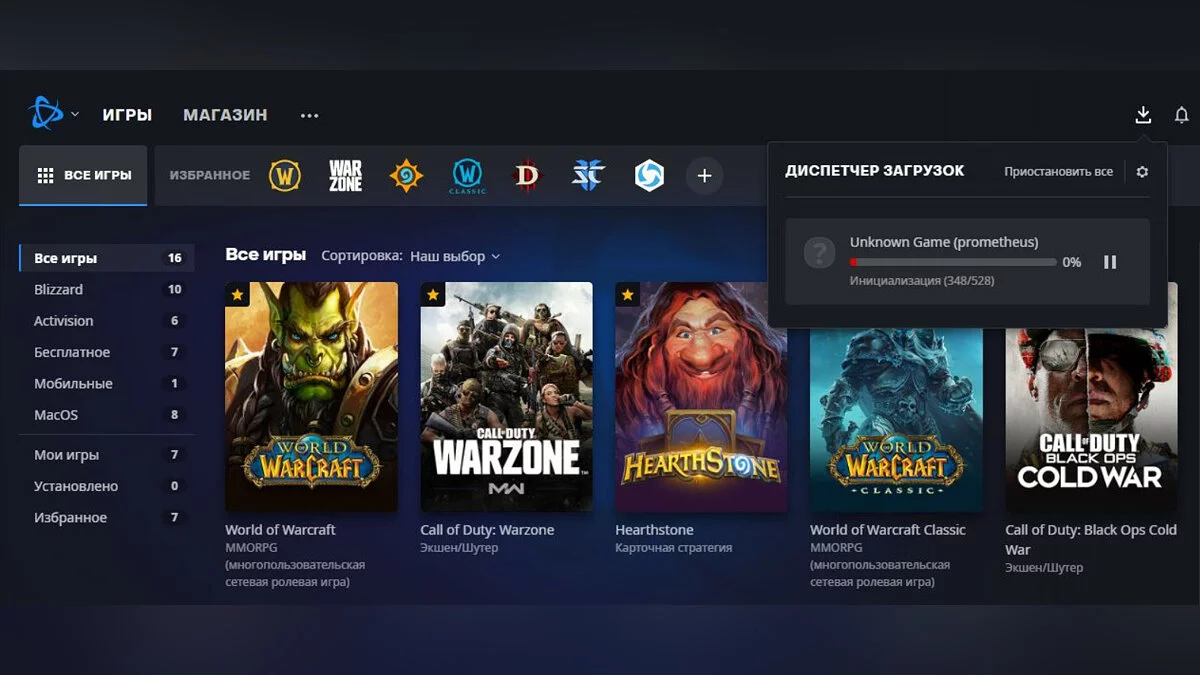Как скачать Overwatch 2 в России и Беларуси. Как обойти ограничение и установить игру
 Никита Шилов
Никита Шилов
Некоторые игроки из России и Беларуси столкнулись с проблемой при установке Overwatch 2 почти сразу после релиза: игра попросту не появляется в библиотеке игры, а попытки скачать её с официального сайта не дают никакого результата. В этом гайде мы рассмотрим все способы установки Overwatch 2 на ваш компьютер.
В первую очередь советуем проверить, появилась ли игра в библиотеке. После нескольких перезапусков лаунчера число доступных игр увеличится до 17, и вы сможете скачать новинку.
Стоит оговориться, что до конца непонятно, каким образом происходит блокировка игры в Battle.Net. При попытке скачать сам установщик игры при условии её отсутствия в вашей библиотеке, вы столкнетесь со следующим сообщением: «Вы пока не можете установить эту игру. Код ошибки: BLZBNTBNA000000C8». Также по сети гуляет скриншот исходного кода лаунчера, но его достоверность находится под сомнением.
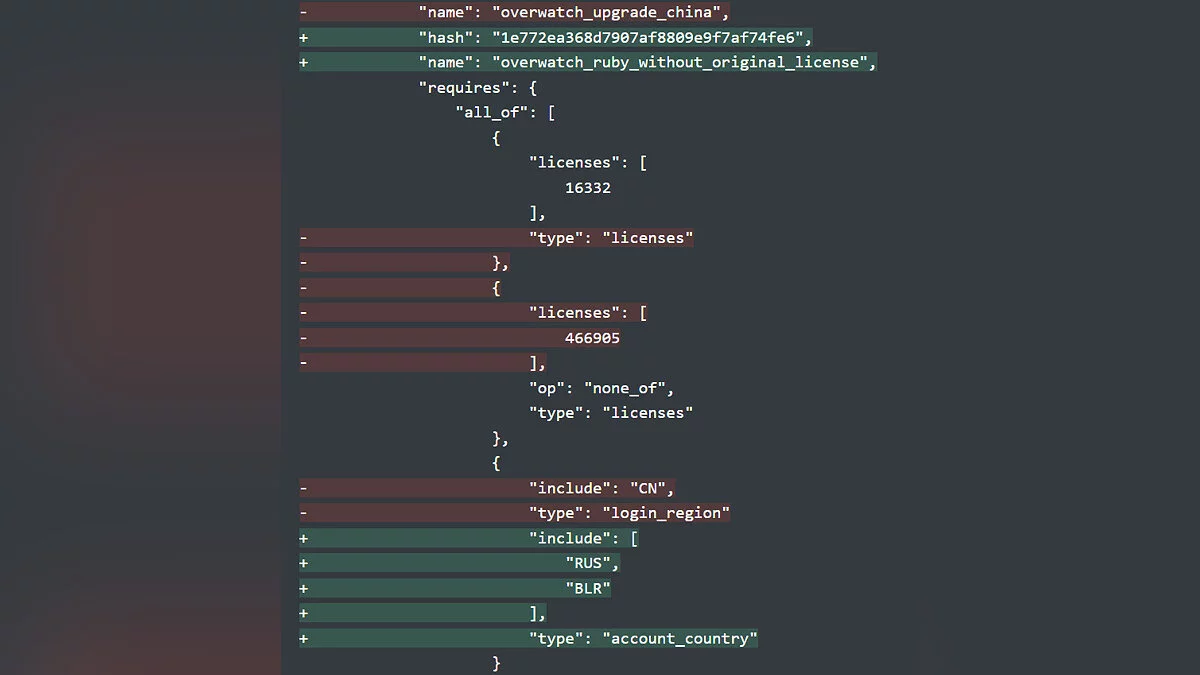
Зачем мы об этом пишем? Дело в том, что при создании гайда автор столкнулся сразу с двумя «случайностями».
В первый раз игра появилась при сложной комбинации из открытия установщика, обновлении лаунчера и закрытии процессов «Battle.Net Agent Update» и «Установщик Overwatch 2». Но при перезагрузке лаунчера игра вновь пропала, а восстановить точную последовательность действий не удалось.
Во второй раз помог простой запуск VPN-клиента OpenVPN с IP-адресом из Японии — игра спокойно лежала на российском аккаунте и не исчезала даже при перезапуске. Загрузка началась без всяких проблем, но отключение VPN прервало установку, и игра исчезла из библиотеки. Поэтому не отчаивайтесь и пробуйте другие способы, даже если некоторые из них не сработали.
Как скачать и установить Overwatch 2 с помощью нового аккаунта и VPN
Придётся потратить немного времени на скачивание любого бесплатного VPN-клиента и регистрацию нового аккаунта, но зато этот способ избавляет нас от действий с кэшем и системными файлами. У нас есть гайд по настройке своего VPN-сервера, но для Overwatch 2 будет достаточно любого клиента, поскольку необходимо лишь заставить игру появиться в библиотеке и начать установку:
- Начнём с аккаунта. Переходим на официальный сайт Battle.Net и нажимаем кнопку «Create a Free Account» в верхнем правом углу.
- Вводим необходимые данные. В качестве страны проживания можно выбрать Казахстан. Русская почта ни на что не влияет. Телефон подтверждать не нужно — его вы прикрепите к основному аккаунту, с которого будете играть.
- Для начала можете попробовать запустить лаунчер с новыми данными без VPN. Возможно, игра появится на аккаунте и так.
- Если этого не случилось, активируем скачанный VPN-клиент и открываем лаунчер Battle.Net.
- Общее количество игр на аккаунте должно равняться 17 или 18, а Overwatch 2 будет вверху списка. Выбираете игру и нажимаете «Установить».
- Начнется инициализация. Вам нужно дождаться, пока игра выделит место на жестком диске. Во время процесса нельзя отключать VPN, если он активен, поскольку игра может сразу же пропасть с аккаунта, а процесс оборвется.
Готово. Вы можете использовать созданный аккаунт для запуска игры через лаунчер или заходить в Overwatch 2 со своего аккаунта напрямую из корневой папки. Исполняемый файл с расширением «.exe» называется «Overwatch.exe» и находится по адресу «…/Overwatch/_retail». Создайте его ярлык, чтобы запускать игру с рабочего стола. В последнем случае необходимо каждый раз вводить электронную почту и пароль.
Если этот способ не помог, можно попробовать полностью удалить Battle.Net.
Установка Overwatch 2 путем удаления Battle.Net и чистки кэша
Заметим, что при удалении лаунчера ранее установленные игры никуда не пропадут. Сама последовательность действий:
- Заранее нажимаем правой кнопкой мыши по ярлыку Battle.Net и выбираем «Расположение файла…», чтобы потом удалить папку.
- Нажимаем «Пуск», переходим в «Параметры» и в раздел «Приложения».
- Забиваем в поиске Battle.Net, нажимаем кнопку «Удалить».
- С помощью комбинации «Win+R» открываем исполнитель, вводим туда сначала «%PROGRAMDATA%», потом «%LOCALAPPDATA%» без кавычек.
- В открывшемся окне проводника удаляем папки «Battle.net» и «Blizzard Entertainment».
- Удаляем папку, в которую ранее устанавливали Battle.Net
- Переходим на сайт игры, нажимаем кнопку «Play For Free». Если загрузка установщика не началась, нажмите «try again» на открывшейся странице.
- Запускаем «Overwatch-Setup», выполняем установку и авторизируемся в аккаунте Battle.Net.
- Если установка не началась, потребуется закрыть клиент и перезапустить файл «Overwatch-Setup». Установка начнётся даже если игра не появилась в магазине, а в диспетчере загрузки появится проект «Unknown Game (prometheus)».
- Если игры не будет в магазине, придётся запускать её через корневую папку «…/Overwatch/_retail». Опять же, достаточно один раз создать ярлык до .exe-файла проекта.
Если приведенные выше способы не помогли, попробуйте комбинировать их — включить VPN при «чистой установке» Overwatch 2 или войти в лаунчер с новым аккаунтом.
Вряд ли в ближайшее время ситуация с Overwatch 2 изменится, поскольку, напомним, Activision Blizzard приостановила продажи игр и микротранзакции в России еще в марте.
Мы будем благодарны, если в комментариях вы поделитесь способом, с помощью которого лично вы смогли установить Overwatch 2.
Другие гайды
- Как скачать Call of Duty: Warzone 2.0 в России и Беларуси. Как исправить вылеты при запуске игры
- Как открыть всех персонажей (героев) в Overwatch 2
- Как быстро повысить уровень и прокачать боевой пропуск в Overwatch 2
- Как сменить сервер и регион в Overwatch 2
- Лучшие танки для новичков в Overwatch 2 — какого героя выбрать
- Гайд на Королеву Cтервятников в Overwatch 2 — как играть и какие способности использовать
- Как изменились характеристики героев в Overwatch 2 по сравнению с первой частью
- Overwatch 2 вылетает? Ульта выбрасывает за текстуры? Тормозит? Не запускается? — Решение проблем
-
![]() Как быстро повысить уровень и прокачать боевой пропуск в Overwatch 2
Как быстро повысить уровень и прокачать боевой пропуск в Overwatch 2 -
![]() Гайд на Королеву Cтервятников в Overwatch 2 — как играть и какие способности использовать
Гайд на Королеву Cтервятников в Overwatch 2 — как играть и какие способности использовать -
![]() Как открыть всех персонажей (героев) в Overwatch 2
Как открыть всех персонажей (героев) в Overwatch 2 -
![]() Как сменить сервер и регион в Overwatch 2
Как сменить сервер и регион в Overwatch 2 -
![]() Лучшие танки для новичков в Overwatch 2 — какого героя выбрать
Лучшие танки для новичков в Overwatch 2 — какого героя выбрать -
![]() Все концовки 5 эпизода игры «Зайчик» (Tiny Bunny) — прохождение игры
Все концовки 5 эпизода игры «Зайчик» (Tiny Bunny) — прохождение игры